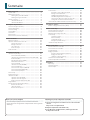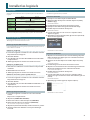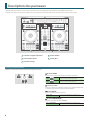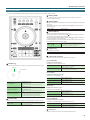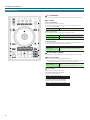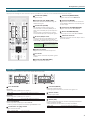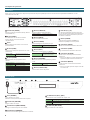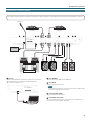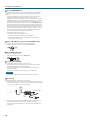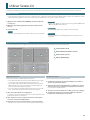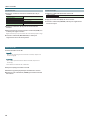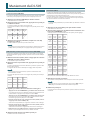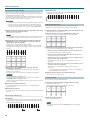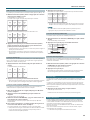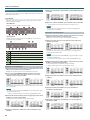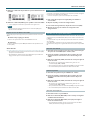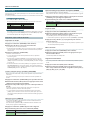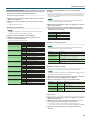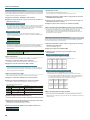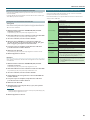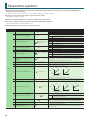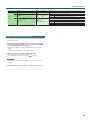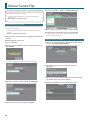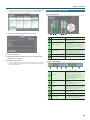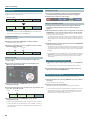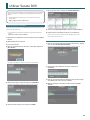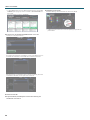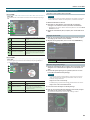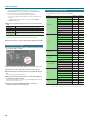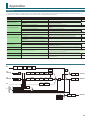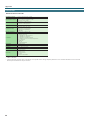Roland DJ-505 Le manuel du propriétaire
- Catégorie
- Contrôleurs DJ
- Taper
- Le manuel du propriétaire

Mode d’emploi
Avant d’utiliser ce produit, veuillez lire attentivement les sections intitulées «CONSIGNES DE SÉCURITÉ»
et «REMARQUES IMPORTANTES» (fascicule «CONSIGNES DE SÉCURITÉ» et Guide de démarrage). Après la
lecture, conservez la documentation dans un endroit accessible pour pouvoir la consulter dès que vous
en avez besoin.
Copyright © 2017 ROLAND CORPORATION
02
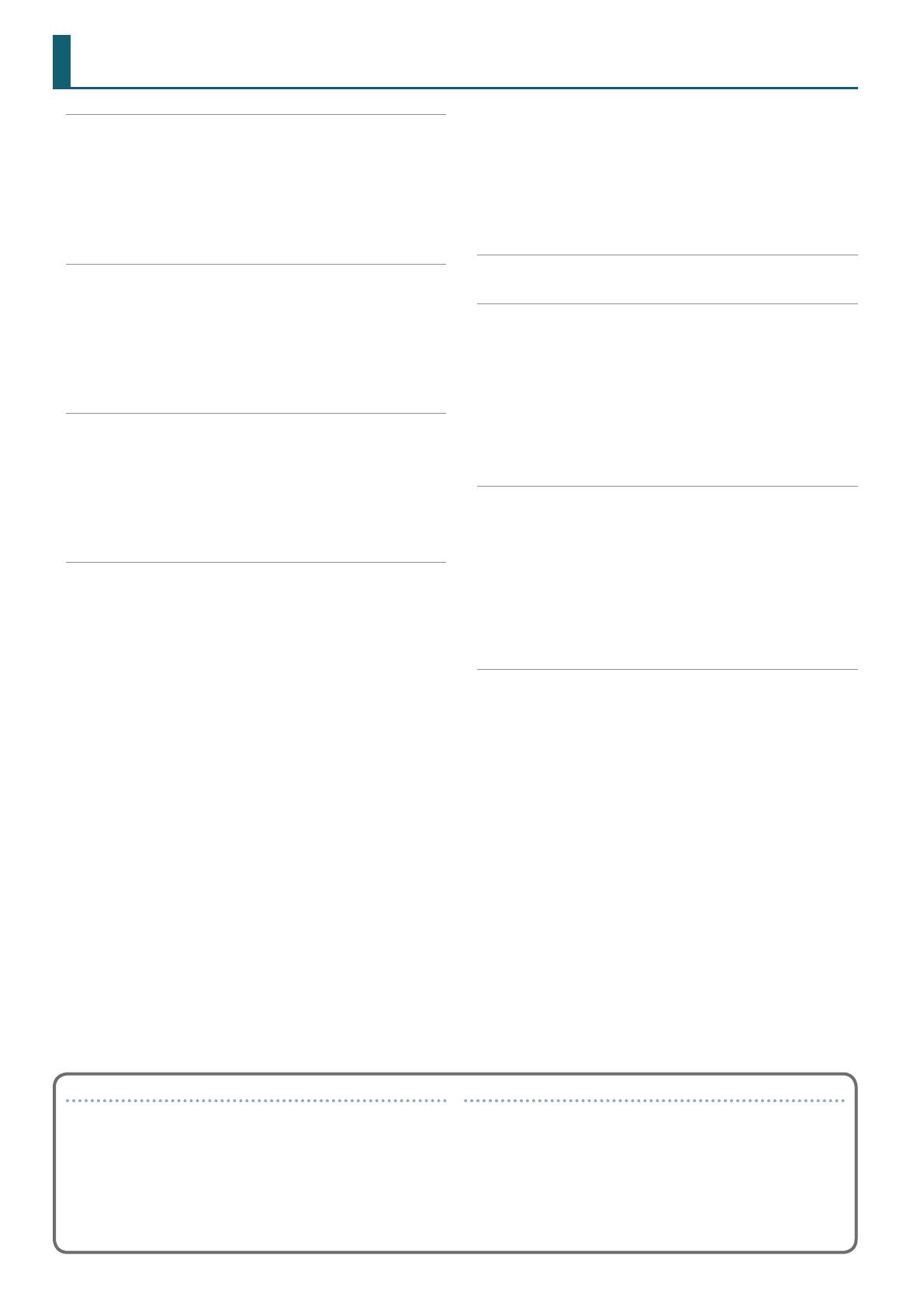
2
Installer les logiciels. . . . . . . . . . . . . . . . . . . . . . . . . . . . . . . . . . . . . . 3
Système requis . . . . . . . . . . . . . . . . . . . . . . . . . . . . . . . . . . . . . . . . . . 3
Télécharger les logiciels . . . . . . . . . . . . . . . . . . . . . . . . . . . . . . . . . . . 3
Télécharger le pilote USB du DJ-505. . . . . . . . . . . . . . . . . . . . 3
Télécharger le logiciel ‘Serato DJ’ . . . . . . . . . . . . . . . . . . . . . . 3
Installer les logiciels . . . . . . . . . . . . . . . . . . . . . . . . . . . . . . . . . . . . . . 3
Utilisateurs de Mac OS. . . . . . . . . . . . . . . . . . . . . . . . . . . . . . . 3
Utilisateurs de Windows . . . . . . . . . . . . . . . . . . . . . . . . . . . . . 3
Description des panneaux . . . . . . . . . . . . . . . . . . . . . . . . . . . . . . . 4
Section de navigation (browser) . . . . . . . . . . . . . . . . . . . . . . . . . . . . 4
Section platine (deck). . . . . . . . . . . . . . . . . . . . . . . . . . . . . . . . . . . . . 5
Section de mixage . . . . . . . . . . . . . . . . . . . . . . . . . . . . . . . . . . . . . . . 7
Section d’eets . . . . . . . . . . . . . . . . . . . . . . . . . . . . . . . . . . . . . . . . . . 7
Section TR-S . . . . . . . . . . . . . . . . . . . . . . . . . . . . . . . . . . . . . . . . . . . . 8
Panneau avant . . . . . . . . . . . . . . . . . . . . . . . . . . . . . . . . . . . . . . . . . . 8
Panneau arrière (connexion de matériel) . . . . . . . . . . . . . . . . . . . . . 9
Utiliser Serato DJ. . . . . . . . . . . . . . . . . . . . . . . . . . . . . . . . . . . . . . . . . 11
Démarrer Serato DJ . . . . . . . . . . . . . . . . . . . . . . . . . . . . . . . . . . . . . . 11
Opérations élémentaires de Serato DJ . . . . . . . . . . . . . . . . . . . . . . . 11
Importer un morceau . . . . . . . . . . . . . . . . . . . . . . . . . . . . . . . 11
Charger un morceau . . . . . . . . . . . . . . . . . . . . . . . . . . . . . . . . 11
Lire un morceau. . . . . . . . . . . . . . . . . . . . . . . . . . . . . . . . . . . . 12
Ecoute au casque. . . . . . . . . . . . . . . . . . . . . . . . . . . . . . . . . . . 12
Fermer Serato DJ . . . . . . . . . . . . . . . . . . . . . . . . . . . . . . . . . . . . . . . . 12
Maniement du DJ-505 . . . . . . . . . . . . . . . . . . . . . . . . . . . . . . . . . . . 13
Utilisation des pads de jeu. . . . . . . . . . . . . . . . . . . . . . . . . . . . . . . . . 13
Fonctions Hot Cue (HOT CUE) . . . . . . . . . . . . . . . . . . . . . . . . . 13
Utilisation des positions Cue pour les boucles (CUE LOOP). . 13
Roulements (ROLL) . . . . . . . . . . . . . . . . . . . . . . . . . . . . . . . . . 13
Découpage de régions (SLICER) . . . . . . . . . . . . . . . . . . . . . . . 14
Mémorisation de boucles . . . . . . . . . . . . . . . . . . . . . . . . . . . . 14
Fonctions ‘TR’ (TR) . . . . . . . . . . . . . . . . . . . . . . . . . . . . . . . . . . 14
Utilisation des motifs (PATTERN). . . . . . . . . . . . . . . . . . . . . . . 15
Fonctions ‘TR Velocity’ . . . . . . . . . . . . . . . . . . . . . . . . . . . . . . . 15
Fonctions ‘Serato Sampler’ (SAMPLER). . . . . . . . . . . . . . . . . . 15
Fonctions ‘Pitch Play’ (PITCH PLAY). . . . . . . . . . . . . . . . . . . . . 15
Fonctions ‘Velocity Sampler’ . . . . . . . . . . . . . . . . . . . . . . . . . . 15
Fonctions ‘Slip’ . . . . . . . . . . . . . . . . . . . . . . . . . . . . . . . . . . . . . . . . . . 15
Analyse du morceau. . . . . . . . . . . . . . . . . . . . . . . . . . . . . . . . . . . . . . 15
Utilisation des eets. . . . . . . . . . . . . . . . . . . . . . . . . . . . . . . . . . . . . . 16
Opérations en mode Multi FX. . . . . . . . . . . . . . . . . . . . . . . . . 16
Opérations en mode Single FX . . . . . . . . . . . . . . . . . . . . . . . . 16
Régler la vitesse de référence d’un eet . . . . . . . . . . . . . . . . 17
Enregistrement. . . . . . . . . . . . . . . . . . . . . . . . . . . . . . . . . . . . . . . . . . 17
Travailler avec des signaux audio externes. . . . . . . . . . . . . . . . . . . . 17
Brancher un lecteur DJ . . . . . . . . . . . . . . . . . . . . . . . . . . . . . . 17
Utiliser une platine. . . . . . . . . . . . . . . . . . . . . . . . . . . . . . . . . . 17
Brancher un microphone . . . . . . . . . . . . . . . . . . . . . . . . . . . . 17
Fonctions ‘TR-S’. . . . . . . . . . . . . . . . . . . . . . . . . . . . . . . . . . . . . . . . . . 18
Reproduire, copier et eacer des motifs . . . . . . . . . . . . . . . . 18
Changer les Instruments/Kits . . . . . . . . . . . . . . . . . . . . . . . . . 19
TR-REC (enregistrement pas à pas). . . . . . . . . . . . . . . . . . . . . 20
INST-REC (enregistrement en temps réel) . . . . . . . . . . . . . . . 20
Synchroniser la TR-S avec le tempo de ‘Serato DJ’. . . . . . . . . 21
Sauvegarde ou restauration de données TR-S. . . . . . . . . . . . 21
Utiliser le DJ-505 en Mode Stand-Alone (mode autonome) . . . . . . 21
Paramètres système. . . . . . . . . . . . . . . . . . . . . . . . . . . . . . . . . . . . . . 22
Rétablir les réglages d’usine (Factory Reset). . . . . . . . . . . . . . . . . . . 23
Utiliser ‘Serato Flip’. . . . . . . . . . . . . . . . . . . . . . . . . . . . . . . . . . . . . . . 24
Achat de l’extension ‘Serato Flip’ . . . . . . . . . . . . . . . . . . . . . . . . . . . . 24
Activer l’extension ‘Serato Flip’ . . . . . . . . . . . . . . . . . . . . . . . . . . . . . 24
Achage ‘Flip’ de la page ‘Serato DJ’. . . . . . . . . . . . . . . . . . . . . . . . . 25
Fonctions ‘Flip’ . . . . . . . . . . . . . . . . . . . . . . . . . . . . . . . . . . . . . . . . . . 26
Spécier les repères. . . . . . . . . . . . . . . . . . . . . . . . . . . . . . . . . 26
Création d’un ‘Flip’ . . . . . . . . . . . . . . . . . . . . . . . . . . . . . . . . . . 26
Sauvegarder un ‘Flip’ . . . . . . . . . . . . . . . . . . . . . . . . . . . . . . . . 26
Charger et reproduire un ‘Flip’ . . . . . . . . . . . . . . . . . . . . . . . . 26
Utilisation de ‘Flips’ mémorisés . . . . . . . . . . . . . . . . . . . . . . . . . . . . . 26
Utiliser ‘Serato DVS’ . . . . . . . . . . . . . . . . . . . . . . . . . . . . . . . . . . . . . . 27
Achat de l’extension ‘Serato DVS’ . . . . . . . . . . . . . . . . . . . . . . . . . . . 27
Activer l’extension ‘Serato DVS’ . . . . . . . . . . . . . . . . . . . . . . . . . . . . . 27
Page ‘Virtual Deck’ . . . . . . . . . . . . . . . . . . . . . . . . . . . . . . . . . . . . . . . 29
Réglages pour DVS. . . . . . . . . . . . . . . . . . . . . . . . . . . . . . . . . . . . . . . 29
Connexion d’une platine/d’un lecteur DJ . . . . . . . . . . . . . . . 29
Réglages de ‘Serato DJ’ . . . . . . . . . . . . . . . . . . . . . . . . . . . . . . 29
Optimiser le signal de pilotage. . . . . . . . . . . . . . . . . . . . . . . . 29
Lecture de morceaux avec DVS . . . . . . . . . . . . . . . . . . . . . . . . . . . . . 30
Fonctions disponibles en mode DVS . . . . . . . . . . . . . . . . . . . . . . . . 30
Appendice . . . . . . . . . . . . . . . . . . . . . . . . . . . . . . . . . . . . . . . . . . . . . . . 31
Dépannage . . . . . . . . . . . . . . . . . . . . . . . . . . . . . . . . . . . . . . . . . . . . . 31
Schéma de principe . . . . . . . . . . . . . . . . . . . . . . . . . . . . . . . . . . . . . . 31
Fiche technique . . . . . . . . . . . . . . . . . . . . . . . . . . . . . . . . . . . . . . . . . 32
Notes sur ce mode d’emploi
Ce mode d’emploi explique les bases de l’utilisation du DJ-505.
Vous trouverez des renseignements complémentaires dans le guide de
démarrage.
Télécharger le mode d’emploi de Serato DJ
1. Lancez un navigateur et rendez-vous sur le site Serato DJ
suivant.
https://serato.com/dj/downloads
2. Cliquez sur [Manuals and Downloads].
3. Sous «Manuals and Downloads», téléchargez le mode
d’emploi de Serato DJ.
Sommaire

3
Installer les logiciels
Système requis
Vériez que votre ordinateur a bien le système requis avant d’installer les
logiciels.
Mac OS Windows
Système
d’exploitation
macOS 10.12
OS X 10.11
OS X 10.10
Windows 10
Windows 8,1
Windows 7 SP1
Processeur/
vitesse
Intel® Core™ i7/1.07GHz
Intel® Core™ i5/1.07GHz
Intel® Core™ i3/1.07GHz
Résolution
d’écran
1280 x 720
Mémoire 4Go
Espace
disponible sur
disque dur
5Go
USB Prise USB 2.0 disponible
* Pour en savoir plus sur le système requis, voyez le site web Serato DJ.
Télécharger les logiciels
Le pilote USB du DJ-505 et Serato DJ ne sont pas inclus dans l’emballage.
Téléchargez-les du site web Roland ou Serato.
Télécharger le pilote USB du DJ-505
Le pilote USB du DJ-505 est un logiciel qui permet d’envoyer de l’audio de
votre ordinateur au DJ-505.
Utilisateurs de Mac OS
1. Lancez un navigateur et rendez-vous sur le site Roland suivant.
http://www.roland.com/support/
2. Cherchez «DJ-505».
3. Sous «Downloads», cherchez «DJ-505Driver for macOS / OS X»
et cliquez dessus.
4. Téléchargez le pilote en suivant les instructions à l’écran.
Utilisateurs de Windows 10
1. Branchez votre ordinateur connecté à internet à la prise USB
du DJ-505.
2. Mettez le DJ-505 sous tension.
3. Téléchargez le pilote en suivant les instructions à l’écran.
Utilisateurs d’un autre système que Windows 10
1. Lancez un navigateur et rendez-vous sur le site Roland suivant.
http://www.roland.com/support/
2. Cherchez «DJ-505».
3. Sous «Downloads», cherchez «DJ-505Driver for Windows **» et
cliquez dessus.
4. Téléchargez le pilote en suivant les instructions à l’écran.
Télécharger le logiciel ‘Serato DJ’
1. Lancez un navigateur et rendez-vous sur le site Serato DJ
suivant.
https://serato.com/dj/downloads
2. Cliquez sur [DOWNLOAD SERATO DJ].
3. Entrez votre adresse e-mail et cliquez sur [CONTINUE].
4. Entrez votre mot de passe et cliquez sur [CONTINUE].
Un e-mail a été envoyé à l’adresse spéciée.
5. Cliquez sur [Download Serato DJ] comme l’e-mail vous y invite.
6. Suivez les instructions achées à l’écran puis téléchargez
Serato DJ.
Installer les logiciels
Installez les logiciels de la façon suivante.
Utilisateurs de Mac OS
1. Décompressez le chier du pilote USB du DJ-505.
2. Ouvrez le chier décompressé et double-cliquez sur [DJ505_
USBDriver.pkg].
L’installateur démarre.
3. Installez le logiciel en suivant les instructions à l’écran.
4. Décompressez le chier du logiciel Serato DJ téléchargé.
5. Double-cliquez sur le chier décompressé.
L’installateur démarre.
6. Lisez le contrat de licence et si vous en acceptez les termes,
cliquez sur [Agree].
7. Quand l’écran suivant apparaît, faites glisser l’icône [Serato DJ]
dans le dossier Applications.
L’installation est alors terminée.
Utilisateurs de Windows
1. Cliquez avec le bouton droit sur le dossier téléchargé du pilote
USB pour DJ-505 et indiquez que vous souhaitez tout extraire.
Le dossier est décompressé.
2. Ouvrez le dossier décompressé et double-cliquez sur [Setup.
exe].
L’installateur démarre.
3. Installez le logiciel en suivant les instructions à l’écran.
4. Cliquez avec le bouton droit sur le dossier du logiciel Serato DJ
téléchargé et indiquez que vous souhaitez tout extraire.
Le dossier est décompressé.
5. Double-cliquez sur le chier décompressé.
L’installateur démarre.
6. Lisez le contrat de licence et si vous en acceptez les termes,
cliquez sur [I agree to the license terms and conditions] puis sur
[Install].
L’installation démarre.
7. Quand la page suivante apparaît, cliquez sur [Close].
L’installation est alors terminée.

4
Description des panneaux
La façade du DJ-505 est divisée en cinq sections selon leur fonction: navigation (Browser), platine (Deck), mixage (Mixer), eets et TR-S.
Les prises pour casque et les boutons de sélection de source sont situés en face avant tandis que les entrées/sorties sont situées en face arrière.
1
Section de navigation (browser)
2
Section platine (deck)
3
Section de mixage
4
Section d’eets
5
Section TR-S
1
2
3
2
4
4
5
Section de navigation (browser)
Utilisez ces commandes pour piloter Serato DJ et charger des morceaux.
1
1
2
3
4
1
Boutons [LOAD]
Assignent un morceau sélectionné dans Serato DJ à une platine.
[SHIFT] +
Tri des morceaux de la bibliothèque par BPM.
[SHIFT] +
Tri des morceaux de la bibliothèque par KEY.
2
Sélecteur rotatif
Tournez ce sélecteur pour déplacer le curseur vers le haut/bas. Appuyez sur
ce sélecteur pour amener le curseur à un niveau inférieur.
3
Bouton [BACK]
Amène le curseur à un niveau supérieur.
[SHIFT] + [BACK]
Les morceaux de la bibliothèque sont achés par ordre
alphabétique de leur titre.
4
Bouton [ADD PREPARE]
Ajoute un morceau au panneau «PREPARE».
[SHIFT] + [ADD PREPARE]
Les morceaux de la bibliothèque sont achés par ordre
alphabétique des artistes.

5
Description des panneaux
Section platine (deck)
Les sections platine (Deck) pilotent 4 platines (à gauche= platines 1 et 3, à droite= platines 2 et 4).
1
2
3
4
5
6
7
8
9
10
11
12
13
1
Molette Jog
Elle permet de scratcher et de jouer avec le pitch bend (vitesse de lecture)
Plateau
Roue extérieure
Tourner le plateau
Si VINYL MODE est activé:
Sert à scratcher.
Si VINYL MODE est coupé:
Permet de produire des pitch bends (modications de la
vitesse).
Tourner la roue extérieure
Si VINYL MODE est activé:
Sert à scratcher.
Si VINYL MODE est coupé:
Permet de produire des pitch bends (modications de la
vitesse).
[SHIFT] + Tourner le plateau
Change rapidement la position de lecture (recherche rapide).
Des mouvements vers la gauche reculent la position de
lecture; des mouvements vers la droite l’avancent.
* La recherche est possible si une grille est spéciée.
2
Bouton [SLIP]
Active/coupe le mode Slip. Le bouton est allumé quand ce mode est actif.
[SHIFT] + [SLIP]
Active/coupe le mode VINYL.
Quand ce mode est actif, le bouton s’allume lorsque vous
appuyez sur le bouton [SHIFT].
3
Bouton [SHIFT]
La combinaison de ce bouton et d’autres boutons donne accès à des
fonctions supplémentaires.
4
Bouton [SYNC]
Calage automatique du tempo (pitch) ou de la grille rythmique de plusieurs
morceaux.
Appuyez sur ce bouton pour adapter le tempo (BPM) à celui du morceau
d’un autre deck.
[SHIFT] + [SYNC] Désactive «SYNC».
5
Bouton [CUE
u
]
Dénit, lit ou rappelle un point Cue temporaire.
Une première pression sur le bouton [CUE ] après le passage à la lecture
d’un autre morceau spécie la position Cue.
Une fois la position Cue spéciée, le bouton [CUE ] permet de déplacer la
position à l’endroit où vous l’enfoncez.
Si vous appuyez sur ce bouton pendant la lecture, vous allez vers le point
Cue tepmoraire et la lecture sera arrèté.
[SHIFT] + [CUE ]
Si vous appuyez sur ce bouton pendant le morceau, vous
retournez vers le début du morceau.
Si vous appuyez sur ce bouton au début du morceau, le
morceau antérieur dans la liste sera chargé.
6
Bouton [
r
]
Lit ou arrête le morceau.
[SHIFT] + [
r
]
Retour au point Cue temporaire et lecture.
7
Sélection du mode Pad
Cette section permet de choisir le mode des pads de jeu.
Bouton [HOT CUE]
Eclairage des boutons: blanc
Sélectionne le mode Hot Cue (p. 13).
[SHIFT] + [HOT CUE]
Eclairage des boutons: bleu
Sélection du mode Cue Loop (p. 13).
Deux pressions sur [HOT CUE]
Eclairage des boutons: orange
Sélection du mode Flip sauvegardé (p. 26).
* Serato Flip doit être acheté séparément.
Bouton [ROLL]
Eclairage des boutons: bleu clair
Sélectionne le mode Roll (p. 13).
[SHIFT] + [ROLL]
Eclairage des boutons: rouge
Sélection du mode Slicer (p. 14).
Deux pressions sur [ROLL]
Eclairage des boutons: vert
Sélection du mode Loop sauvegardé (p. 14).
Deux pressions sur [SHIFT] + [ROLL]
Eclairage des boutons: bleu
Sélection du mode Slicer Loop (p. 14).
Bouton [TR]
Eclairage des boutons: rouge
Sélectionne le mode TR (p. 14).
[SHIFT] + [TR]
Eclairage des boutons: vert
Sélection du mode Pattern (p. 15).
Change le pattern TR-S.
Deux pressions sur [TR]
Eclairage des boutons: orange
Sélection du mode TR velocity (p. 15).
Bouton [SAMPLER]
Eclairage des boutons: magenta
Sélectionne le mode Sampler (échantillonneur) (p. 15).
[SHIFT] + [SAMPLER]
Eclairage des boutons: mauve
Sélection du mode Velocity Sampler (p. 15).
Deux pressions sur [SAMPLER]
Eclairage des boutons: vert
Sélection du mode Pitch Play (p. 15).
8
Pads de jeu
Utilisez ces pads pour jouer avec le mode Pad sélectionné.

6
Description des panneaux
1
2
3
4
5
6
7
8
9
10
11
12
13
9
Zone PARAMETER
Ici, vous pouvez spécier la valeur du paramètre piloté par les pads de jeu.
10
Zone LOOP
Bouton [AUTO LOOP]
Active/coupe la boucle automatique.
Ce bouton s’allume automatiquement lorsque vous délimitez la boucle
avec les boutons [IN]/[OUT].
[SHIFT] + [AUTO LOOP] Active/désactive la boucle (Loop Active).
Boutons [1/2X], [2X]
Divise/multiplie la durée de lecture de la boucle par deux.
[SHIFT] + [1/2X]
Durant la lecture en boucle, décale la boucle de l’équivalent
de sa longueur vers la gauche (Loop Shift).
[SHIFT] + [2X]
Durant la lecture en boucle, décale la boucle de l’équivalent
de sa longueur vers la droite (Loop Shift).
Boutons [IN], [OUT]
Déterminent les points d’entrée et de sortie de la boucle. Quand le point de
sortie est spécié, la lecture de la boucle démarre.
[SHIFT] + [IN] Change le point de départ de la boucle.
[SHIFT] + [OUT]
Arrête la lecture en boucle, revient au point de départ de
boucle spécié précédemment et reprend la lecture en
boucle.
11
Boutons [DECK 3], [DECK 4]
Change la platine (gauche: platines 1 et 3, droite: platines 2 et 4) à manier.
12
Bouton [KEY LOCK]
Active/coupe le verrouillage de tonalité (Key Lock).
* Si la fonction «Key Lock» est activée, la hauteur ne change pas même si
vous utilisez le fader Tempo pour changer la vitesse de lecture.
[SHIFT] + [KEY LOCK]
Vous pouvez également déterminer la plage variable du fader
Tempo.
Le réglage change selon l’ordre suivant: ±8%
0
16%
0
50%.
13
Fader Tempo
Règle la vitesse de lecture du morceau.
Si la fonction «Key Lock» est activée:
Change la vitesse de lecture.
Côté «–» Réduit la vitesse de lecture.
Côté «+» Augmente la vitesse de lecture.
Si la fonction «Key Lock» est désactivée:
Change la vitesse et la hauteur de lecture.
Côté «–» Réduit la vitesse de lecture et la hauteur.
Côté «+» Augmente la vitesse de lecture et la hauteur.
Section platine (deck)

7
Description des panneaux
Section de mixage
Elle propose un mélangeur à deux canaux. Vous pouvez y modier le son, relier des sons et activer/désactiver des cues de casque.
Section d’eets
Vous pouvez régler les eets avec deux sections d’eet distinctes (FX1, FX2).
2
1
3
4
5
2
1
3
4
5
1
2
3
4
5
6
7
8
9
10
11
1
2
3
4
5
12
1
Commandes [TRIM]
Réglez le volume.
2
Commandes [HI], [MID], [LOW]
Accentuent/atténuent le volume de l’aigu, du
médium et du grave.
3
Commandes [FILTER]
Elles appliquent un ltre à chaque canal.
Si vous tournez la commande [FILTER] vers la
droite, vous n’entendez plus que les fréquences
aigües.
Si vous tournez la commande vers la gauche,
vous n’entendez plus que les fréquences graves.
4
Boutons [CUE] de canal
Activent/coupent la fonction CUE pour le canal
en question. Les signaux des canaux dont le
bouton [CUE] est allumé sont envoyés au casque.
[SHIFT] + [CUE]
Vous pouvez dénir le tempo de la
piste en appuyant selon le rythme
voulu sur le bouton [CUE] (Tap
Tempo).
5
Faders de canaux
Règlent le niveau de sortie de chaque canal.
6
Crossfader
Alterne entre la sortie audio des platines gauche
et droite.
7
Commande [MASTER LEVEL]
Règle le niveau de sortie master.
8
Commande [BOOTH LEVEL]
Règle le niveau des sorties BOOTH OUT.
9
Commande [MIXING]
Règle la balance d’écoute entre le canal dont le
bouton [CUE] est allumé et la sortie master pour
la sortie casque.
10
Commande [TR/SAMPLER LEVEL]
Règle le niveau de sortie TR-S/SAMPLER.
11
Bouton TR/SAMPLER [CUE]
Active/coupe le cue de sortie TR-S/SAMPLER.
12
Indicateur de niveau
Indiquent le niveau de sortie de chaque canal et
de la sortie master.
1
Zone CH ASSIGN
Bouton [1]
Active/coupe l’eet 1 (l’eet 2) pour la platine 1.
[SHIFT] + [SLIP] Active/coupe l’eet 1 (l’eet 2) pour la platine 3.
Bouton [2]
Active/coupe l’eet 1 (l’eet 2) pour la platine 2.
[SHIFT] + [SLIP] Active/coupe l’eet 1 (l’eet 2) pour la platine 4.
Bouton [TR/SAMPLER]
Active/coupe l’eet 1 (l’eet 2) pour TR-S/SAMPLER.
* Dans le panneau «Sampler» de Serato DJ, réglez OUTPUT sur «A».
2
Commandes de réglage d’eet
Règle le caractère de l’eet.
[SHIFT] + Commande d’eet Change de type d’eet.
3
Commande [BEATS]
Détermine le timing de l’eet.
Si vous appuyez sur le bouton, le paramètre sera règlé sur «1».
4
Boutons d’eets
Activent/coupent l’eet.
[SHIFT] + Bouton d’eet Change de type d’eet.
5
Bouton [TAP]
Le rythme auquel vous tapez sur ce bouton (Tap Tempo) détermine le
tempo de référence de l’eet.
Si vous maintenez ce bouton enfoncé, le tempo est initialisé.
[SHIFT] + [TAP] Change de mode d’eet (Single FX/Multi FX).

8
Description des panneaux
Section TR-S
Cette section est un séquenceur à 16 pas. Vous pouvez créer des pistes rythmiques avec des sons de la boîte à rythme Roland TR-808 etc. ou des
échantillons de Serato DJ.
1
2
3
4
5
6
7
8
9
10
11
12
13
14
15
16
17
1
Commande [VALUE]
Change la valeur de paramètres (Tempo, Pattern
Scale, Shue etc.).
2
Bouton [SHIFT]
La combinaison de ce bouton et d’autres
boutons donne accès à des fonctions
supplémentaires.
3
Ecran
Il ache diverses informations concernant le
fonctionnement.
4
Bouton [SYNC]
Synchronise le tempo du séquenceur avec celui
de Serato DJ.
[SHIFT] + [SYNC]
Désactive la synchronisation du
tempo.
5
Bouton [SCALE]
Dénit la durée d’un pas parmi les choix
suivants.
Triolet de croches (
¯
)
Trois pas font un temps.
Triolet de doubles
croches (
´
)
Six pas font un temps.
Double croche (
˜
)
Quatre pas font un temps.
Triple croche (
`
)
Huit pas font un temps.
[SHIFT] + [SCALE] Spécier le numéro du dernier pas
6
Bouton [SHUFFLE]
Règle le shue (le swing rythmique).
[SHIFT] + [SHUFFLE] Règle le décalage (nudge).
7
Bouton [MUTE]
Coupe l’instrument sélectionné.
8
Bouton [TR-REC]
Permet d’enregistrer un pattern pas à pas.
[SHIFT] + [TR-REC]
Enregistrement en temps réel d’un
pattern avec les pads (INST REC).
9
Bouton [INST]
Sélectionne les instruments pour TR-REC.
[SHIFT] + [INST]
Sélectionne le kit d’instruments
ou change de banque de samples
(échantillons) dans Serato DJ.
10
Bouton [PATTERN]
Permet de choisir un motif rythmique (patterns
1~16).
[SHIFT] + [PATTERN]
Ajoute un accent au pas quand vous
utilisez TR-REC.
11
Bouton [START/STOP]
Lance/arrête la lecture du pattern.
12
Pads TR-S [1]~[16]
Ces boutons permettent d’activer/couper des
pas, de sélectionner des patterns/instruments ou
d’assigner des samples (échantillons) de Serato
DJ comme instruments.
13
Bouton [CLEAR]
Supprime l’enregistrement TR-REC d’un
instrument spécique ou tout le pattern.
14
Commande [LEVEL]
Spécie le volume de l’instrument sélectionné.
15
Commande [TUNE]
Règle la hauteur de l’instrument sélectionné.
16
Commande [ATTACK]
Spécie la force de l’attaque de l’instrument
sélectionné.
* Elle est sans eet pour certains instruments ou
quand un sample Serato DJ est sélectionné.
17
Commande [DECAY]
Spécie la durée de la chute de l’instrument
sélectionné.
* Elle est sans eet quand un sample Serato DJ
est sélectionné.
Panneau avant
Casque
1
2
3
4
5
6
1
Prise [PHONES]
Vous y brancher un casque.
Des ches stéréo 6,3mm et 3,5mm sont acceptées.
2
Commande [VOLUME]
Règle le volume du casque.
3
Commutateur [CROSS FADER]
Change la courbe de réponse du crossfader.
4
Commutateur [REVERSE]
Inverse le fonctionnement gauche/droite du crossfader.
5
Commutateurs [CH 1], [CH 2]
Sélectionnent la source d’entrée de chaque canal.
PC
La source est le signal audio chargé dans la platine de Serato DJ.
Sélectionnez cette option si vous utilisez DVS.
LINE La source est l’entrée de niveau ligne.
PHONO La source est l’entrée phono (cellule de type MM).
6
Commande [MIC LEVEL]
Règle le volume de sortie du micro.

9
Description des panneaux
Panneau arrière (connexion de matériel)
Pour éviter tout dysfonctionnement ou problème, réglez toujours le volume au minimum et coupez l’alimentation de tous les appareils avant d’établir des connexions.
1
2
3
4
5
6
7
8
9
10
Dispositif MIDI
Tourne-disque
(analogique)
Tourne-disque
(analogique)
Enceinte activeEnceinte active, ampli
Microphone
Lecteur audio
Lecteur DJ
1
Prise PC
Utilisez le câble USB fourni pour brancher cette prise à un ordinateur.
Avant de la brancher à un ordinateur, installez le pilote USB.
& «Installer les logiciels» (p. 3)
Ordinateur
2
Prise MIDI OUT
Transmet des messages MIDI comme MIDI Clock.
3
Prise MIC IN
Vous pouvez y brancher un micro.
Memo
Sous «Paramètres système» (p. 22), vous pouvez choisir des eets dédiés
(réverbération, delay) pour l’entrée micro.
4
Commande [MIC SENS]
Règle la sensibilité de l’entrée micro.
5
Prises INPUT (CH 1, CH 2)
Ces entrées alimentent les canaux 1, 2. Ces prises sont compatibles avec
une entrée phono pour cellule de type MM.

10
Description des panneaux
6
Borne PHONO GROUND
Si une platine (analogique) est branchée à l’entrée CH 1 ou CH 2 INPUT,
reliez la borne de terre de la platine ici. Cela supprime les bruits de la
platine.
* Selon votre installation, il peut arriver que vous ayez une sensation
désagréable ou l’impression que la surface de ce produit est
rugueuse lorsque vous le touchez ou lorsque vous touchez les parties
métalliques d’autres objets. Ce phénomène s’explique par une charge
électrique innitésimale, absolument inoensive. Cependant, si ce
phénomène vous inquiète, reliez la borne de terre (PHONO GROUND)
à une terre externe. En revanche, lorsque vous mettez ce produit à la
terre, il peut arriver que vous entendiez un léger bourdonnement; cela
dépend également des caractéristiques de votre installation. Si vous
ne savez pas comment eectuer cette connexion, contactez le service
après-vente Roland le plus proche ou un distributeur Roland agréé
(vous en trouverez la liste à la page «Information»).
Endroits à éviter pour la connexion
5 Conduites d’eau (risque d’électrocution)
5 Conduites de gaz (risque d’incendie ou d’explosion)
5 Terre de lignes téléphoniques ou paratonnerre (cela peut être
dangereux en cas d’orage).
7
Prises MASTER OUT 1 (L/R), prises MASTER OUT 2 (L/R)
Branchez-y des enceintes actives ou un ampli de puissance.
* Assignation des broches des connecteurs MASTER OUT 1
8
Prises BOOTH OUT (L/R)
Sortie pour écoute en cabine.
* Assignation des broches de che BOOTH OUT
9
Commutateur [POWER]
Ce commutateur met le produit sous/hors tension.
* Ce produit est mis automatiquement hors tension après un temps
d’inactivité déterminé (fonction «Auto O»).
Pour désactiver la mise hors tension automatique, désactivez la
fonction «Auto O».
Pour savoir comment désactiver cette fonction, voyez p. 22.
Remarque
Pour rétablir l’alimentation, remettez l’instrument sous tension.
10
Prise DC IN
Branchez l’adaptateur secteur fourni à cette prise.
* Placez l’adaptateur secteur en orientant le témoin vers le haut (voyez
l’illustration) et la face avec texte vers le bas. Le témoin s’allume quand
vous branchez l’adaptateur à une prise secteur.
Câble d’alimentation
Prise secteur
Témoin
* Pour éviter toute coupure de l’alimentation (par un débranchement
accidentel de la che) et toute traction excessive sur la prise,
amarrez le câble d’alimentation au crochet prévu à cet eet (voyez
l’illustration).

11
Utiliser Serato DJ
Ce document explique le fonctionnement de base de Serato DJ. Pour en savoir plus sur l’utilisation du logiciel, voyez la documentation de Serato DJ.
Démarrer Serato DJ
* Avant de mettre le produit sous/hors tension, réglez toujours la commande de volume au minimum. Même lorsque le volume est au minimum, certains
bruits peuvent être audibles lors de la mise sous/hors tension. Ce phénomène est normal: ce n’est pas un défaut.
Opérations élémentaires de Serato DJ
Les morceaux achés dans le navigateur peuvent être importés dans une section Deck (platine) et pilotés à partir du DJ-505.
1
Section platine (deck)
2
Panneau Waveform (formes d’onde)
3
Panneau Crate (caisses)
4
Library (bibliothèque)
7 8
9 10
11
Importer un morceau
Cette section explique comment importer un morceau.
* Serato DJ permet d’importer des morceaux de diérentes façons. Pour
en savoir plus, voyez le mode d’emploi du logiciel Serato DJ.
* Si vous utilisez déjà un logiciel DJ de Serato Corporation (Scratch Live,
ITCH, Serato DJ Intro) et si vous avez déjà créé une bibliothèque de
morceaux, vous pouvez l’utiliser telle quelle.
* Si vous avez déjà créé une bibliothèque de morceaux avec «Serato DJ
Intro», il peut arriver que des morceaux doivent être réanalysés.
1. Dans Serato DJ, cliquez sur l’onglet [Files].
Le panneau «Files» s’ouvre et ache les chiers de votre ordinateur et des
périphériques branchés à l’ordinateur.
2. Dans le panneau «Files», cliquez sur le dossier contenant les
morceaux à ajouter à la bibliothèque.
3. Faites glisser le dossier sélectionné dans le panneau «Crate».
Un Crate (caisse) est créé et les morceaux sont ajoutés à la bibliothèque.
Charger un morceau
Voici comment charger un morceau pour le lire.
1. Sur le DJ-505, appuyez sur le bouton [BACK] pour amener le
curseur sur le panneau «Crates».
2. Tournez le sélecteur rotatif du DJ-505 pour déplacer le dossier
contenant le morceau à charger puis appuyez sur le sélecteur.
Le curseur passe à la bibliothèque.
3. Tournez le sélecteur rotatif pour accéder au morceau à charger.
4. Sur le DJ-505, appuyez sur le bouton [LOAD] de la platine à
laquelle vous voulez assigner le morceau.
1. Appuyez sur le commutateur [POWER] pour mettre le DJ-505
sous tension.
2. Mettez les appareils périphériques branchés au DJ-505 sous
tension.
3. Lancez Serato DJ.
Mac OS
Ouvrez le dossier [Applications] et double-cliquez sur l’icône [Serato DJ].
Windows 7
Dans le menu «Démarrer», cliquez sur [Tous les programmes]
&
[Serato]
&
[Serato DJ]
&
icône [Serato DJ].
Windows 8,1
Dans l’achage Applications, cliquez sur l’icône [Serato DJ].
Windows 10
Dans l’écran Démarrer ou l’achage Applications, cliquez sur l’icône
[Serato DJ].

12
Utiliser Serato DJ
Lire un morceau
1. Réglez les commandes et boutons du DJ-505 de la façon
suivante.
Commande [MASTER LEVEL]
À bout de course à gauche.
Commandes [TRIM]
Commandes [HI], [MID], [LOW]
Centre
Commandes [FILTER]
Faders de canaux Position la plus basse
Crossfader Centre
Commutateurs [CH 1], [CH 2] Position «PC»
2. Appuyez sur le bouton [
r
] pour lancer la lecture du
morceau.
3. Relevez le fader du canal et tournez la commande [TRIM] vers
la droite pour régler le volume.
Réglez le volume pour que le vumètre du canal s’allume jusqu’à l’orange.
4. Tournez la commande [MASTER LEVEL] à droite pour
augmenter le niveau des haut-parleurs.
Ecoute au casque
1. Réglez les commandes du DJ-505 comme suit.
Commande [MIXING]
À bout de course à gauche.
Commande [VOLUME]
2. Appuyez sur le bouton [CUE] du canal à écouter.
3. Tournez la commande [VOLUME] à droite pour augmenter le
niveau du casque.
Fermer Serato DJ
1. Fermez la fenêtre Serato DJ.
Mac OS
Dans le coin supérieur gauche de la fenêtre Serato DJ, cliquez sur le
bouton rouge [
6
].
Windows
Dans le coin supérieur droit de la fenêtre Serato DJ, cliquez sur le
bouton [X].
L’écran ache une demande de conrmation.
2. Cliquez sur [Oui] pour fermer Serato DJ.
3. Mettez les appareils périphériques du DJ-505 hors tension.
4. Appuyez sur le commutateur [POWER] pour mettre le DJ-505
hors tension.

13
Maniement du DJ-505
Utilisation des pads de jeu
Fonctions Hot Cue (HOT CUE)
Les positions «Hot Cue» permettent de lancer la lecture à partir de l’endroit
voulu. Vous pouvez préparer jusqu’à 8 points de départ par morceau.
1. Appuyez sur un bouton [HOT CUE]. Il s’allume en blanc.
Le mode Hot Cue est sélectionné.
2. Durant la lecture ou pendant l’arrêt, appuyez sur un pad de jeu
actuellement éteint.
La position actuelle est assignée au pad actionné.
Les positions «Hot Cue» (1~8) sont assignées aux pads de jeu de la façon
suivante.
HOT CUE
1
HOT CUE
2
HOT CUE
3
HOT CUE
4
HOT CUE
5
HOT CUE
6
HOT CUE
7
HOT CUE
8
3. Appuyez sur un pad de jeu illuminé (auquel vous avez déjà
assigné une position).
La lecture démarre à partir de la position mémorisée.
Memo
Pour eacer la position «Hot Cue» d’un pad de jeu, maintenez le bouton
[SHIFT] enfoncé pendent que vous appuyez sur le pad en question.
Utilisation des positions Cue pour les boucles (CUE LOOP)
Lorsque vous appuyez sur un pad de jeu, la position «Auto Loop» adopte
automatiquement le réglage du pad en question et la boucle automatique
est activée.
1. Maintenez le bouton [SHIFT] enfoncé et appuyez sur le bouton
[HOT CUE] pour qu’il s’allume en bleu.
Le mode Cue Loop est sélectionné.
2. Durant la lecture ou pendant l’arrêt, appuyez sur un pad de jeu
illuminé.
La lecture automatique de la boucle démarre à partir de la position «Hot
Cue» du pad actionné.
La longueur de la boucle est identique au réglage «Auto Loop Beat».
Memo
Si vous appuyez sur un pad éteint, la position est mémorisée et la
boucle démarre aussitôt.
Les points de départ de boucle sont assignés aux pads de jeu de la façon
suivante.
Boucle 1 Boucle 2 Boucle 3 Boucle 4
Boucle 5 Boucle 6 Boucle 7 Boucle 8
3. Réglez les paramètres de lecture de boucle à votre guise.
5 Appuyez sur le bouton PARAMETER [−] pendant la lecture de la boucle.
La longueur de la boucle est réduite de moitié. Vous pouvez obtenir le
même résultat en appuyant sur [1/2X] de la section LOOP.
5 Appuyez sur le bouton PARAMETER [+] pendant la lecture de la boucle.
La longueur de la boucle est doublée. Vous pouvez obtenir le même
résultat en appuyant sur [2X] de la section LOOP.
5 Durant la lecture de la boucle, maintenez le bouton [SHIFT] enfoncé
et appuyez sur le bouton LOOP [1/2X].
Saut à la boucle précédente; la longueur de la boucle reste inchangée.
5 Durant la lecture de la boucle, maintenez le bouton [SHIFT] enfoncé
et appuyez sur le bouton LOOP [2X].
Saut à la boucle suivante; la longueur de la boucle reste inchangée.
5 Maintenez le bouton [SHIFT] enfoncé et appuyez sur le même pad.
Retour au point de départ de la boucle; la lecture continue.
4. Appuyez une fois de plus sur le même pad de jeu.
La lecture en boucle est désactivée.
Roulements (ROLL)
Lorsque vous appuyez sur un pad de jeu, un roulement est reproduit
conformément à la subdivision (temps) choisie. Vous pouvez aussi garder le
pad enfoncé pour des roulements plus longs.
La lecture du morceau continue pendant la reproduction du roulement.
Lorsque vous arrêtez le roulement, la lecture du morceau reprend à partir
de la position atteinte au terme du roulement.
Remarque
La fonction Roll (roulement) ne peut être utilisé que durant la lecture du
morceau.
1. Appuyez sur le bouton [ROLL] pour qu’il s’allume en bleu.
Le mode Roll est sélectionné.
2. Choisissez une option pour la subdivision des roulements avec
les boutons PARAMETER [−]/[+].
A chaque pression, vous sélectionnez l’un des quatre jeux de réglages.
1/32 de
temps
1/16 de
temps
1/8 de
temps
1/4 de
temps
1/2
temps
1 temps 2 temps 4 temps
1/16 de
temps
1/8 de
temps
1/4 de
temps
1/2
temps
1 temps 2 temps 4 temps 8 temps
1/8 de
temps
1/4 de
temps
1/2
temps
1 temps
2 temps 4 temps 8 temps 16 temps
1/4 de
temps
1/2
temps
1 temps 2 temps
4 temps 8 temps 16 temps 32 temps
L’écran de votre ordinateur ache le jeu de subdivisions choisi.
3. Maintenez un pad de jeu enfoncé.
Un roulement correspondant à la vitesse du pad actionné est reproduit.
Memo
Durant la lecture, vous pouvez appuyer sur le bouton LOOP [1/2X] ou
LOOP [2X] pour modier la vitesse du roulement reproduit.
4. Relâchez le pad de jeu.
La lecture du morceau reprend à partir de la position atteinte au terme du
roulement.

14
Maniement du DJ-505
Découpage de régions (SLICER)
La fonction «Slicer» subdivise la région choisie en 8 parties et assigne ces
dernières aux pads de jeu. En maintenant un pad enfoncé, vous lancez une
boucle du fragment assigné à ce pad.
La lecture du morceau continue pendant la reproduction de cette boucle.
Lorsque vous arrêtez la lecture en boucle, la lecture du morceau reprend à
partir de la position atteinte au terme de la boucle.
Remarque
5 La fonction Slicer ne peut être utilisé que durant la lecture du morceau.
5 La fonction «Slicer» n’est pas disponible pour des morceaux pour
lesquels aucune grille temporelle n’a été spéciée. Voyez le mode
d’emploi de «Serato DJ» pour en savoir plus sur la grille (Beat Grid).
1. Maintenez le bouton [SHIFT] enfoncé et appuyez sur le bouton
[ROLL]. Ce dernier s’allume en rouge.
Le mode Slicer est sélectionné.
Memo
Si vous maintenez le bouton [SHIFT] enfoncé et appuyez deux fois sur le
bouton [ROLL] (il s’allume en bleu), vous passez en mode Slicer Loop.
2. Maintenez le bouton [SHIFT] enfoncé et utilisez les boutons
PARAMETER [−]/[+] pour modier la longueur (nombre de
temps) de la région en question.
Chaque pression sur un bouton modie le réglage.
La longueur de la région peut être réglée sur 2, 4, 8, 16, 32 ou 64 temps.
Les 8 fragments de la région sont assignés aux pads de jeu de la façon
suivante.
1 8765432
Fragment 1 Fragment 2 Fragment 3 Fragment 4
Fragment 5 Fragment 6 Fragment 7 Fragment 8
3. Utilisez les boutons PARAMETER [−]/[+] pour choisir la
quantication du «Slicer».
La quantication détermine la longueur de la boucle lorsque vous
maintenez un pad enfoncé.
Vous avez le choix entre quatre types de réglages de quantisation.
Exemple:
Lorsque «Quantize» est réglé sur «1»:
Le fragment entier du pad enfoncé est mis en boucle et reproduit.
Lorsque «Quantize» est réglé sur «1/2»:
Seule la première moitié du fragment assigné au pad enfoncé est mise en
boucle et reproduite.
4. Maintenez un pad de jeu enfoncé.
Tant que vous maintenez le pad, l’extrait choisi avec «Quantize» est
reproduit en boucle.
5. Relâchez le pad de jeu.
La lecture du morceau reprend à partir de la position atteinte au terme de
la boucle.
Modes Slicer et Slicer Loop
Mode Slicer
Lorsque la lecture arrive à la n de la région subdivisée en 8 fragments,
l’écran montre la région suivante et les pads de jeu donnent accès aux 8
fragments de la nouvelle région.
1 8765432 1 8765432
Mode Slicer Loop
Lorsque la lecture atteint la n de la région subdivisée, le lecteur retourne
au début de cette région (boucle).
1 8765432 1 8765432
Mémorisation de boucles
Vous pouvez mémoriser des boucles dans les emplacements que
«Serato DJ» met à disposition an de les utiliser à tout moment.
1. Appuyez deux fois sur le bouton [ROLL] pour qu’il s’allume en vert.
Le mode Saved Loop est sélectionné.
2. Durant la lecture de la boucle, appuyez sur un pad de jeu.
La boucle est assignée à l’emplacement choisi de «Serato DJ».
Emplacement
1
Emplacement
2
Emplacement
3
Emplacement
4
Emplacement
5
Emplacement
6
Emplacement
7
Emplacement
8
3. Maintenez le bouton [SHIFT] enfoncé et appuyez sur un pad de jeu.
La lecture retourne au début de la boucle et continue.
5 Appuyez sur le bouton LOOP [1/2X] pendant la lecture de la boucle.
La longueur de la boucle est réduite de moitié.
5 Appuyez sur le bouton LOOP [2X] pendant la lecture de la boucle.
La longueur de la boucle est doublée.
5 Durant la lecture de la boucle, maintenez le bouton [SHIFT] enfoncé
et appuyez sur le bouton LOOP [1/2X].
Vous sautez à la boucle précédente. La durée de la boucle reste
inchangée.
5 Durant la lecture de la boucle, maintenez le bouton [SHIFT] enfoncé
et appuyez sur le bouton LOOP [2X].
Vous sautez à la boucle suivante. La durée de la boucle reste
inchangée.
* Si vous changez la durée d’une boucle chargée, cette modication
est automatiquement sauvegardée.
4. Appuyez une fois de plus sur le même pad de jeu.
La lecture en boucle est désactivée.
Fonctions ‘TR’ (TR)
Il est possible de jouer des instruments TR-S.
1. Appuyez sur le bouton [TR] pour qu’il s’allume en rouge.
Le mode TR est sélectionné.
Les instruments suivants sont assignés aux pads de jeu.
BD SD CH OH
LT HC RS RC
2. Appuyez sur un pad de jeu.
Vous entendez l’instrument.
Memo
Vous pouvez utiliser les boutons PARAMETER [–]/[+] pour régler la
dynamique.

15
Maniement du DJ-505
Utilisation des motifs (PATTERN)
Les pads de jeu permettent de choisir d’autres motifs (patterns) TR-S (p. 18).
1. Maintenez le bouton [SHIFT] enfoncé et appuyez sur le bouton
[TR] pour qu’il s’allume en vert.
Le mode Pattern est sélectionné.
Les motifs sont assignés aux pads de jeu de la façon suivante.
Motif
1
Motif
2
Motif
3
Motif
4
Motif
5
Motif
6
Motif
7
Motif
8
Appuyez sur le bouton [SHIFT] pour passer aux motifs 9~16.
Motif
9
Motif
10
Motif
11
Motif
12
Motif
13
Motif
14
Motif
15
Motif
16
2. Appuyez sur un pad de jeu, ou maintenez le bouton [SHIFT]
enfoncé et appuyez sur un pad de jeu, pour sélectionner le
pattern que vous voulez reproduire.
5 Si un pattern était en cours de lecture, il s’arrête et le pattern assigné au
pad de jeu actionné démarre.
5 En maintenant un pad de jeu enfoncé et en appuyant sur le pad du
pattern suivant, vous pouvez reproduire successivement les patterns
sélectionnés.
Fonctions ‘TR Velocity’
Ce mode propose les mêmes fonctionnalités que le mode TR. Cependant,
la force avec laquelle vous appuyez sur les pads de la rangée supérieure
détermine le volume des notes jouées.
1. Appuyez deux fois sur le bouton [TR] pour qu’il s’allume en
orange.
Le mode TR Velocity est sélectionné.
BD SD CH OH
LT HC RS RC
2. Appuyez sur un pad de jeu ou maintenez-le enfoncé.
5 Vous entendez l’instrument. Votre force de frappe détermine le volume
des notes jouées: plus vous frappez fort, plus le volume augmente.
Fonctions ‘Serato Sampler’ (SAMPLER)
Les pads de jeu permettent de reproduire les morceaux (échantillons)
mémorisés dans les emplacements de «Serato Sampler».
1. Dans Serato DJ, cliquez sur l’onglet [Sampler] pour acher la
section «Sampler».
2. Appuyez sur le bouton [SAMPLER] pour qu’il s’allume en
magenta.
Le mode Sampler est sélectionné.
3. Utilisez les boutons PARAMETER [−]/[+] pour sélectionner une
autre banque de «Serato Sampler».
L’échantillonneur de «Serato» propose quatre banques (A~D) à huit
emplacements.
4. Pour assigner des plages à ces emplacements, faites glisser les
morceaux voulus dans la section «Sampler».
Les réglages eectués et les échantillons choisis sont sauvegardés.
* Vous pouvez aussi charger un échantillon en utilisant l’sélecteur rotatif
pour le sélectionner puis en appuyant sur un pad de jeu tout en
maintenant le bouton [SHIFT] enfoncé.
5. Appuyez sur un pad de jeu.
L’échantillon de l’emplacement correspondant au pad enfoncé retentit.
Emplacement
1
Emplacement
2
Emplacement
3
Emplacement
4
Emplacement
5
Emplacement
6
Emplacement
7
Emplacement
8
* La façon dont il est lu dépend du mode de lecture choisi pour «Serato
Sampler». Pour en savoir plus, voyez le mode d’emploi de «Serato DJ».
Memo
Si vous maintenez le bouton [SHIFT] enfoncé pendant que vous
appuyez sur un pad, la lecture de l’échantillon s’arrête.
Fonctions ‘Pitch Play’ (PITCH PLAY)
La hauteur du morceau peut être modiée par demi-tons.
1. Appuyez deux fois sur le bouton [SAMPLER] pour qu’il s’allume
en vert.
Le mode Pitch Play est sélectionné.
2. Appuyez sur un pad de jeu pour modier la hauteur.
Pas de
changement
Un demi-
ton plus
bas
La hauteur augmente par
demi-tons
La hauteur diminue par
demi-tons
Fonctions ‘Velocity Sampler’
Ce mode propose les mêmes fonctionnalités que le mode Sampler.
Cependant, la force avec laquelle vous appuyez sur les pads détermine le
volume des échantillons.
1. Maintenez le bouton [SHIFT] enfoncé et appuyez sur le bouton
[SAMPLER] pour qu’il s’allume en mauve.
Le mode Velocity Sampler est sélectionné.
2. Appuyez sur un pad de jeu.
L’échantillon de l’emplacement correspondant au pad enfoncé retentit.
Plus vous frappez fort, plus le volume de l’échantillon augmente.
Fonctions ‘Slip’
Lorsque «Slip» est actif, la lecture du morceau continue en arrière-plan
pendant vos scratchs, la lecture de boucle et l’utilisation des positions «Hot
Cue».
Lorsque vous cessez d’utiliser une de ces fonction, la lecture du morceau
continue à partir de la position atteinte au terme de votre improvisation.
Cela vous permet d’exploiter plusieurs techniques de DJ tout en assurant la
continuité du morceau.
1. Appuyez sur le bouton [SLIP] pour qu’il s’allume.
Le mode Slip est sélectionné.
Pendant la lecture du morceau à l’arrière-plan, le bouton clignote.
Analyse du morceau
L’analyse du morceau (Song Analysis) démarre lorsque vous appuyez sur
le bouton [LOAD] du DJ-505 an de charger un morceau pour un deck.
Si vous utilisez «Serato DJ» sans le DJ-505 (mode solitaire), les morceaux
peuvent être analysés bien avant leur chargement.
Au terme de l’analyse, la valeur BPM et la forme d’onde sont achés et le
morceau est chargé.
Pour savoir comment analyser un morceau en mode solitaire, voyez le
mode d’emploi de «Serato DJ».
* La durée de l’analyse dépend du nombre de morceaux.

16
Maniement du DJ-505
Utilisation des eets
«Serato DJ» propose deux processeurs d’eets (FX1, FX2) que vous pouvez
utiliser pour le deck choisi.
Page ‘DJ-FX’
Cliquez sur [FX] en haut à gauche de la page principale de «Serato DJ»
pour ouvrir la page «DJ-FX».
Mode Multi FX
Chaque processeur permet de choisir trois eets.
1 1 1 2 3
4 5 4 5 4 5
Mode Single FX
Chaque processeur ne propose qu’un seul eet mais vous pouvez en
contrôler plusieurs paramètres.
1
2 3
4 5 6 6 6 6
1
Eet actuellement sélectionné
2
Moment auquel l’eet est appliqué
3
Le numéro du deck utilisant le processeur est contrasté.
4
Statut de l’eet (actif/coupé), contrasté quand l’eet est actif
5
Intensité de l’eet
6
Paramètres de l’eet
Opérations en mode Multi FX
1. Maintenez le bouton [SHIFT] enfoncé et appuyez sur le bouton
[TAP] pour sélectionner le mode Multi FX.
Chaque pression alterne entre les modes Multi FX et Single FX.
2. Dans la section CHANNEL ASSIGN de la platine (canal) que
vous voulez utiliser, appuyez sur le bouton [1] ou [2] pour
sélectionner un processeur d’eet.
Le numéro du deck utilisant le processeur est indiqué dans la section «DJ-
FX» de «Serato DJ».
Memo
En appuyant sur le bouton [TR/SAMPLER], vous pouvez traiter le signal
TR-S/de l’échantillonneur.
* Dans le panneau «Sampler» de Serato DJ, réglez OUTPUT sur «A».
3. Maintenez le bouton [SHIFT] enfoncé et appuyez sur le bouton
d’eet pour choisir le type d’eet.
A chaque pression sur le bouton, le type d’eet change.
4. Appuyez sur le bouton d’eet pour activer l’eet (le bouton
s’allume).
5. Utilisez les commandes de paramètres pour modier l’intensité
de l’eet.
6. Utilisez la commande [BEATS] pour spécier la vitesse de l’eet.
* Si vous appuyez sur le bouton, le paramètre sera règlé sur «1».
Memo
Vous pouvez aussi appuyer plusieurs fois sur le bouton [TAP] pour
spécier la vitesse de l’eet.
Opérations en mode Single FX
1. Maintenez le bouton [SHIFT] enfoncé et appuyez sur le bouton
[TAP] pour sélectionner le mode Single FX.
Chaque pression alterne entre les modes Single FX et Multi FX.
2. Appuyez sur le bouton [1] ou [2] du deck (canal) voulu pour
choisir le processeur.
Le numéro du deck utilisant le processeur est mis en exergue dans la
section «DJ-FX» de «Serato DJ».
Memo
En appuyant sur le bouton [TR/SAMPLER], vous pouvez traiter le signal
TR-S/de l’échantillonneur.
* Dans le panneau «Sampler» de Serato DJ, réglez OUTPUT sur «A».
3. Maintenez le bouton [SHIFT] enfoncé et appuyez sur le bouton
d’eet 1 pour choisir le type d’eet.
Vous pouvez appuyer sur n’importe quel bouton d’eet.
A chaque pression sur le bouton, le type d’eet change.
4. Appuyez sur le bouton d’eet 1 pour activer l’eet (le bouton
s’allume).
5. Appuyez sur le bouton d’eet 2 ou 3 pour modier les
paramètres de l’eet choisi.
6. Utilisez les commandes de paramètres 2 et 3 pour régler les
paramètres d’eet.

17
Maniement du DJ-505
7. Utilisez la commande de paramètres 1 pour modier l’intensité
de l’eet.
8. Utilisez la commande [BEATS] pour spécier la vitesse de l’eet.
* Si vous appuyez sur le bouton, le paramètre sera règlé sur «1».
Memo
Vous pouvez aussi appuyer plusieurs fois sur le bouton [TAP] pour
spécier la vitesse de l’eet.
Régler la vitesse de référence d’un eet
«Serato DJ» propose deux approches pour spécier la vitesse de certains
eets.
Mode Auto Tempo (réglage par défaut)
La vitesse est synchronisée avec la valeur BPM du morceau.
Mode Manual
La vitesse de référence (valeur BPM) de l’eet doit être spéciée avec le
bouton [TAP].
Choix du mode
5 En mode Auto Tempo, appuyez au moins trois fois sur le bouton [TAP]
pour passer en mode manuel.
5 En mode Manual, maintenez le bouton [TAP] enfoncé pour eacer le
réglage actuel et passer en mode Auto Tempo.
Enregistrement
«Serato DJ» est doté d’un enregistreur avec lequel vous pouvez enregistrer
les mix que vous eectuez avec le DJ-505.
* Pour en savoir plus, voyez le mode d’emploi de «Serato DJ».
1. Dans Serato DJ, cliquez sur l’onglet [REC] pour acher la
section «REC».
2. Cliquez sur [REC] pour lancer l’enregistrement.
3. Pour arrêter l’enregistrement, cliquez de nouveau sur [REC].
4. Cliquez sur [Save] pour nommer et sauvegarder votre
enregistrement.
Travailler avec des signaux audio externes
Vous pouvez brancher des dispositifs comme des lecteurs DJ, des platines
analogiques aux prises INPUT (CH 1, CH 2) en face arrière et les mixer avec
le DJ-505.
Les signaux audio reçus de cette façon peuvent être traités avec les eets
de «Serato DJ».
Sous «Paramètres système» (p. 22), vous pouvez choisir un eet dédié
(réverbération, delay) pour le signal audio du micro branché à la prise MIC
IN.
Brancher un lecteur DJ
1. Branchez votre lecteur DJ ou une autre source de niveau ligne
aux prises du canal INPUT (CH 1 ou CH 2) voulu.
2. En façade, réglez le commutateur [CH 1] ou [CH 2] du canal
auquel vous avez connecté une source de niveau ligne sur
«LINE».
3. Utilisez la commande [TRIM] et le fader du canal pour régler le
niveau de sortie.
5 En cas de besoin, réglez l’aigu, le médium et le grave avec les
commandes [HI], [MID] et [LOW].
5 Vous pouvez aussi utiliser la commande [FILTER] pour ajouter un ltre.
5 La section d’eets permet d’utiliser les eets de «Serato DJ».
Utiliser une platine
1. Branchez votre platine à la prise INPUT CH 1 ou CH 2.
2. En façade, réglez le commutateur [CH 1] ou [CH 2] du canal
auquel vous avez branché votre platine tourne-disque sur
«PHONO».
3. Utilisez la commande [TRIM] et le fader du canal pour régler le
niveau de sortie.
5 En cas de besoin, réglez l’aigu, le médium et le grave avec les
commandes [HI], [MID] et [LOW].
5 Vous pouvez aussi utiliser la commande [FILTER] pour ajouter un ltre.
5 La section d’eets permet d’utiliser les eets de «Serato DJ».
Brancher un microphone
1. Branchez le micro à la prise MIC IN.
2. Utilisez la commande [MIC SENS] en face arrière pour régler la
sensibilité de l’entrée micro.
3. Utilisez la commande [MIC LEVEL] en façade pour régler le
niveau de sortie du micro.
5 Sous «Paramètres système» (p. 22), vous pouvez choisir des eets
dédiés (réverbération, delay) pour l’entrée micro.

18
Maniement du DJ-505
Fonctions ‘TR-S’
Vous pouvez créer des pistes rythmiques avec des sons de la boîte à rythme
Roland TR-808 etc.
Il est aussi possible de créer des motifs avec les échantillons de «Serato DJ».
Qu’est-ce que des ‘instruments’?
La section TR-S utilise ces sons de batterie.
Vous pouvez remplacer chaque instrument par le son de votre choix.
BD Grosse caisse SD Caisse claire
CH Charleston fermé OH Charleston ouvert
LT Tom basse HC Battements de mains
RS Rimshot RC Cymbale ride
Que sont les motifs (patterns)?
Un «motif» est un accompagnement rythmique relativement court que
vous enregistrez en mode TR-REC (pas à pas) ou INST-REC (temps réel).
La section TR-S permet de sauvegarder 16 motifs.
Reproduire, copier et eacer des motifs
Reproduire des motifs
1. Appuyez sur le bouton [PATTERN] (il doit s’allumer).
2. Utilisez les pads TR-S [1]~[16] pour choisir le motif.
Le pad TR-S que vous actionnez s’allume.
5 En maintenant un pad TR-S enfoncé et en appuyant sur le pad TR-S du
pattern suivant, vous pouvez reproduire successivement les patterns
sélectionnés.
3. Appuyez sur le bouton [START/STOP].
La lecture du motif démarre.
5 Si vous choisissez un autre motif pendant la lecture, le pad TR-S
actionné clignote.
5 En tournant la commande [VALUE], vous pouvez changer tempo de
reproduction (BPM 5.0–800.0). Si vous maintenez enfoncé le bouton
[SHIFT] lorsque vous tournez la commande [VALUE], la valeur changera
en pas de 10.
5 En maintenant enfoncé le bouton [SHIFT] et en appuyant sur le bouton
TR/SAMPLER [CUE] de la section de mixage, vous pouvez spécier le
tempo du pattern selon le rythme auquel vous tapez sur le bouton TR/
SAMPLER [CUE] (Fonction Tap Tempo).
Lecture en boucle d’un pas spécique (STEP LOOP)
Durant la lecture d’un motif, vous pouvez reproduire le pas sélectionné
en boucle.
Tous les instruments joués par le pas sélectionné seront reproduits en
boucle.
1. Appuyez sur le bouton [START/STOP] pour reproduire le motif.
2. Maintenez le bouton [SHIFT] enfoncé et appuyez sur le bouton
[SCALE] pour qu’il clignote rapidement.
3. Appuyez sur le pad TR-S du pas que vous voulez reproduire en
boucle.
La lecture en boucle du pas sélectionné commence. Lorsque vous
relâchez le pad TR-S, la lecture du motif reprend.
5 Si vous appuyez sur le pad TR-S en maintenant enfoncé le bouton
[SHIFT], le pas continue en lecture en boucle, même après que vous
relâchez le pas TR-S (Hold). Pour annuler la fonction Hold, appuyez sur
le pad TR-S.
Changer le groove (SHUFFLE)
Vous pouvez modier la répartition des notes des motifs (an de leur
conférer un caractère diérent).
Pour obtenir des rythmes shue, il sut de décaler la deuxième note
d’une paire (assignée au même temps).
1. Appuyez sur le bouton [SHUFFLE] pour le faire clignoter.
2. Ajustez le timing des notes avec la commande [VALUE].
Achage (valeur) Explication
S-50
~
S
50
Plus la valeur est élevée, plus les notes sont décalées (ou avancées dans
le cas d’une valeur négative).
Ajuster le timing de reproduction d’un pattern (NUDGE)
Voici comment utiliser la fonction «Nudge».
Elle permet de décaler le timing de reproduction et de maîtriser le groove.
1. Maintenez le bouton [SHIFT] enfoncé et appuyez sur le bouton
[SHUFFLE] pour qu’il clignote rapidement.
2. Ajustez le timing des notes avec la commande [VALUE].
Achage (valeur) Explication
n-24~n 24
Des valeurs élevées avancent le timing et des valeurs basses le
retardent.
Copier un motif
1. Appuyez sur le bouton [PATTERN] (il doit s’allumer).
2. Maintenez le bouton [SHIFT] enfoncé et appuyez sur un pad
TR-S [1]~[16] pour choisir le pattern à copier.
Les pads TR-S pouvant servir de destination clignotent en jaune.
* Pour annuler l’opération, appuyez sur le bouton [PATTERN] ou [TR-REC].
3. Appuyez sur un pad TR-S [1]~[16] clignotant pour choisir la
mémoire d’arrivée.
* Si vous copiez un pattern durant la lecture de patterns, le pattern copié
est automatiquement reproduit.
Eacer un motif
1. Appuyez sur le bouton [PATTERN] (il doit s’allumer).
2. Maintenez le bouton [CLEAR] enfoncé et appuyez sur le pad
TR-S du motif à eacer.
Le motif du pad TR-S choisi disparaît.
Supprimer un instrument
Il est aussi possible de n’eacer qu’un seul instrument (échantillon) d’un
motif.
1. Appuyez sur le bouton [INST] (il doit s’allumer).
2. Maintenez le bouton [CLEAR] enfoncé et appuyez sur le pad
TR-S correspondant à l’instrument à supprimer (un des pads [1]
(BD)~[8] (RC), [9] (S1)~[16] (RC)).

19
Maniement du DJ-505
Changer les Instruments/Kits
Changer tous les instruments (le kit de batterie)
Vous pouvez choisir entre 12 kits.
1. Maintenez le bouton [SHIFT] enfoncé et appuyez sur le bouton
[INST] (il doit clignoter).
2. Appuyez sur un des pads TR-S [1]~[12] pour un choisir un kit
1~12.
Le pad TR-S actionné clignote.
Changer un seul instrument
Memo
Quand vous changez de son, le changement est automatiquement
sauvegardé dans les réglages du kit en vigueur.
1. Appuyez sur le bouton [INST] (il doit s’allumer).
2. Maintenez un des pads TR-S [1] (BD)~[8] (RC) enfoncé et
tournez la commande [VALUE].
L’écran ache l’instrument sélectionné.
Commandes Achage Explication
[1] (BD) + commande [VALUE]
80.bd
Grosse caisse de la TR-808
90.bd
Grosse caisse de la TR-909
80.b1
Grosse caisse de la TR-808 (chute longue)
70.bd
Grosse caisse de la TR-707
60.bd
Grosse caisse de la TR-606
[2] (SD) + commande [VALUE]
80.Sd
Caisse claire de la TR-808
90.Sd
Caisse claire de la TR-909
70.Sd
Caisse claire de la TR-707
60.Sd
Caisse claire de la TR-606
[3] (CH) + commande [VALUE]
80.Ch
Charleston fermé de la TR-808
90.Ch
Charleston fermé de la TR-909
70.Ch
Charleston fermé de la TR-707
60.Ch
Charleston fermé de la TR-606
[4] (OH) + commande [VALUE]
80.Oh
Charleston ouvert de la TR-808
90.Oh
Charleston ouvert de la TR-909
70.Oh
Charleston ouvert de la TR-707
60.Oh
Charleston ouvert de la TR-606
[5] (LT) + commande [VALUE]
80.Lt
Tom basse TR-808
90.Lt
Tom basse TR-909
70.Lt
Tom basse TR-707
60.Lt
Tom basse TR-606
[6] (HC) + commande [VALUE]
80.Hc
Battements de mains de la TR-808
90.Hc
Battements de mains de la TR-909
70.Hc
Battements de mains de la TR-707
[7] (RS) + commande [VALUE]
80.rs
Rim shot TR-808
90.rs
Rim shot TR-909
70.rs
Rim shot TR-707
[8] (RC) + commande [VALUE]
80.Cb
Cloche TR-808
90.rc
Cymbale ride TR-909
70.rc
Cymbale ride TR-707
60.CY
Cymbale TR-606
Changer tous les instruments vers les sons d’un modèle
spécique
Avec une seule manipulation, vous pouvez changer les instruments d’un
kit vers les sons d’un modèle de boîte à rythmes spécique (TR-808, TR-
909, TR-707 ou TR-606).
Memo
Quand vous changez de son, le changement est automatiquement
sauvegardé dans les réglages du kit en vigueur.
1. Maintenez le bouton [SHIFT] enfoncé et appuyez sur le bouton
[INST] (il doit clignoter).
2. En maintenant enfoncé le pas TR-S du kit dont vous voulez
changer les instruments, tournez la commande [VALUE] pour
sélectionner les sons désirés.
Achage (valeur) Explication
80
Sons TR-808
90
Sons TR-909
70
Sons TR-707
60
Sons TR-606
Modier le son d’un instrument
Memo
Quand vous changez de son, le changement est automatiquement
sauvegardé dans les réglages du kit en vigueur.
Commandes Explication
Commande [LEVEL]
Spécie le volume de l’instrument sélectionné.
Réglage:
0
~
100
Commande [ATTACK]
Règle la force de l’attaque pour le pad TR-S [1] (BD) ou le son du
timbre de la caisse claire pour le pad TR-S [2] (SD).
Réglage:
0
~
100
Commande [TUNE]
Règle la hauteur de l’instrument sélectionné.
Réglage:
0
~
100
Commande [DECAY]
Spécie la durée de la chute de l’instrument sélectionné.
Réglage:
0
~
100
Spécier des eets pour un kit
Pour chaque kit, vous pouvez spécier des eets dédiés du TR-S.
Memo
Quand vous spéciez un eet, il est automatiquement sauvegardé dans
les réglages du kit actuellement sélectionné.
1. Maintenez enfoncé le bouton [SHIFT] et appuyez sur le bouton
[INST] ou le bouton [PATTERN] pourqu’il clignote.
2. Utilisez le commandes suivantes pour spécier le eets.
Commandes Eets Explication
Commande [ATTACK] COMPRESSOR
Rend le volume global plus consistent.
Réglage:
0
~
100
Commande [TUNE] DRIVE
Produit de la distorsion.
Réglage:
0
~
100
Commande [DECAY] TRANSIENT
Augmente la dénition du son en ampliant l’attaque
et en réduisant la chute.
Réglage:
0
~
100
Copier un kit
1. Maintenez le bouton [SHIFT] enfoncé et appuyez sur le bouton
[INST] (il doit clignoter).
2. Maintenez enfoncé le bouton [SHIFT] et appuyez sur un des
pads TR-S [1]–[12] pour sélectionner le kit à copier.
Les pads TR-S pouvant servir de destination clignotent en jaune.
* Pour annuler l’opération, appuyez sur le bouton [PATTERN] ou [TR-REC].
3. Appuyez sur un des pads TR-S [1]–[12] pour choisir le kit
d’arrivée.

20
Maniement du DJ-505
TR-REC (enregistrement pas à pas)
Ce mode d’enregistrement permet de créer un motif pas à pas en spéciant
pour chaque instrument les endroits où il doit jouer. Il est aussi possible de
modier le motif pendant la reproduction.
1. Appuyez sur le bouton [TR-REC] (il doit s’allumer).
2. Appuyez sur les pads TR-S [1]~[16] pour choisir les endroits où
l’instrument doit jouer.
Ajouter des frappes plus légères
En maintenant le bouton [SHIFT] enfoncé et en appuyant sur le pad TR-S
[1]~[16] de l’instrument à enregistrer, vous pouvez entrer une frappe
faible pour le pas choisi. Les frappes plus légères sont reconnaissables à
l’illumination plus sombre des pads TR-S en question.
Introduire la vélocité
Maintenez le pad TR-S [1]~[16] de l’instrument dont vous voulez
spécier la dynamique enfoncé et tournez la commande [VALUE] pour
entrer la valeur «Velocity».
Achage (valeur)
0
~
127
Entrer des roulements
Maintenez le pad TR-S [1]~[16] de l’instrument pour lequel vous voulez
produire un roulement enfoncé et appuyez sur le bouton [TR-REC]
pour choisir un roulement. L’instrument joue de façon répétée selon le
rythme choisi.
Achage (valeur) Explication
1_16
,
1_32
,
1_48
,
1_64
1/16 de temps, 1/32 de temps, 1/48 de temps,
1/64 de temps
Choisir l’instrument
Voici comment choisir l’instrument (l’échantillon) à enregistrer.
1. Appuyez sur le bouton [INST] (il doit s’allumer).
Le pad TR-S de l’instrument actuellement sélectionné clignote.
2. Appuyez sur un des pads TR-S [1] (BD)~[8] (RC).
Utiliser un échantillon de ‘Serato DJ’ comme instrument
Si le lecteur Serato DJ contient des échantillons, vous pouvez créer un
pattern en utilisant les échantillons sélectionnés avec les pads TR-S [9]
(S1)~[16] (S8) comme instruments.
Régler la résolution de la grille
Vous pouvez déterminer la valeur de note d’un pas de la grille.
1. Appuyez sur le bouton [SCALE] pour le faire clignoter.
2. Utilisez la commande [VALUE] pour choisir la résolution.
Le pad TR-S de l’instrument actuellement sélectionné clignote.
L’écran ache l’échelle actuelle.
Achage Durée Explication
8t
Triolet de croches ( )
Trois pas font un temps.
16t
Triolet de double croches ( )
Six pas font un temps.
16
Double croche ( )
Quatre pas font un temps.
32
Triple croche ( )
Huit pas font un temps.
Spécier la longueur du motif (dernier pas)
«Last Step» permet de choisir le nombre de pas qu’un motif doit contenir.
1. Maintenez le bouton [SHIFT] enfoncé et appuyez sur le bouton
[SCALE] pour qu’il clignote rapidement.
L’écran ache le numéro du dernier pas actuel.
2. Utilisez la commande [VALUE] pour spécier le dernier pas.
Achage (valeur)
LS 1
~
16
Spécier des accents
Il est possible d’accentuer les pas voulus.
Un pas accentué a un volume plus élevé que les autres pas.
1. Maintenez le bouton [SHIFT] enfoncé et appuyez sur le bouton
[PATTERN] (il doit clignoter).
2. Appuyez sur les pads TR-S [1]~[16] pour choisir les endroits où
l’instrument doit être accentué.
3. Réglez le volume de l’accent avec la commande [LEVEL].
Eacer un instrument (échantillon)/accent au sein d’un motif
Quand vous enregistrez pas à pas avec TR-REC ou des accents, vous
pouvez appuyer sur le bouton [CLEAR] pour supprimer l’instrument
(l’échantillon)/l’accent enregistré dans les pas qui délent tant que vous
maintenez ce bouton enfoncé.
INST-REC (enregistrement en temps réel)
Cette méthode d’enregistrement permet de créer les motifs en jouant les
parties en temps réel sur les pads de jeu.
1. Maintenez le bouton [SHIFT] enfoncé et appuyez sur le bouton
[TR-REC] (il doit clignoter).
Le bouton [TR-REC] clignote.
2. Appuyez sur le bouton [START/STOP].
3. Appuyez sur les pads de jeu pour enregistrer votre
interprétation.
Enregistrement des instruments BD~RC
Appuyez sur le bouton [TR] (il doit s’allumer).
Les instruments suivants sont assignés aux pads de jeu.
BD SD CH OH
LT HC RS RC
Enregistrement d’échantillons de ‘Serato DJ’
Appuyez sur le bouton [SAMPLER] (il doit s’allumer).
Les échantillons sont assignés aux pads de jeu de la façon suivante.
* Pour changer de banque (A~D) d’échantillons du lecteur, maintenez
le bouton [SHIFT] enfoncé et appuyez sur le bouton [INST] pour le
faire clignoter puis appuyez sur un pad TR-S [13]~[16].
Echantillon
1
Echantillon
2
Echantillon
3
Echantillon
4
Echantillon
5
Echantillon
6
Echantillon
7
Echantillon
8
Eacer un instrument au sein d’un motif
Durant l’enregistrement (INST-REC), vous pouvez maintenir le bouton
[SHIFT] enfoncé et appuyer sur un pad de jeu pour supprimer l’instrument
correspondant.
La page est en cours de chargement...
La page est en cours de chargement...
La page est en cours de chargement...
La page est en cours de chargement...
La page est en cours de chargement...
La page est en cours de chargement...
La page est en cours de chargement...
La page est en cours de chargement...
La page est en cours de chargement...
La page est en cours de chargement...
La page est en cours de chargement...
La page est en cours de chargement...
-
 1
1
-
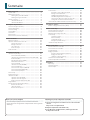 2
2
-
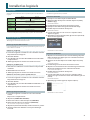 3
3
-
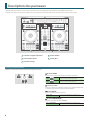 4
4
-
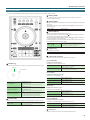 5
5
-
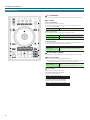 6
6
-
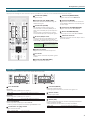 7
7
-
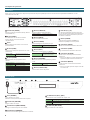 8
8
-
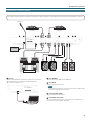 9
9
-
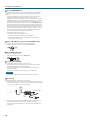 10
10
-
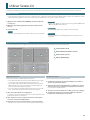 11
11
-
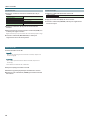 12
12
-
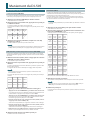 13
13
-
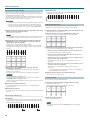 14
14
-
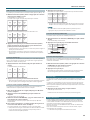 15
15
-
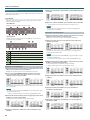 16
16
-
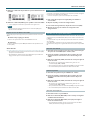 17
17
-
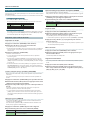 18
18
-
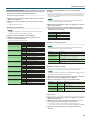 19
19
-
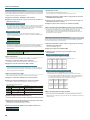 20
20
-
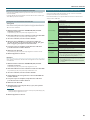 21
21
-
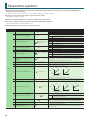 22
22
-
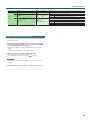 23
23
-
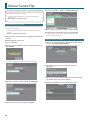 24
24
-
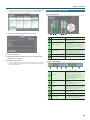 25
25
-
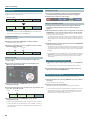 26
26
-
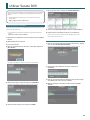 27
27
-
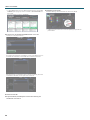 28
28
-
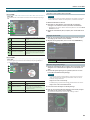 29
29
-
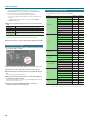 30
30
-
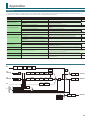 31
31
-
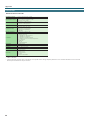 32
32
Roland DJ-505 Le manuel du propriétaire
- Catégorie
- Contrôleurs DJ
- Taper
- Le manuel du propriétaire
Documents connexes
-
Roland DJ-808 Le manuel du propriétaire
-
Roland DJ-808 Le manuel du propriétaire
-
Roland DJ-505 Mode d'emploi
-
Roland DJ-808 Mode d'emploi
-
Roland DJ-202 Le manuel du propriétaire
-
Roland DJ-707M Le manuel du propriétaire
-
Roland DJ-202 Mode d'emploi
-
Roland DJ-707M Mode d'emploi
-
Roland TR-8S Le manuel du propriétaire
-
Roland TR-8 Le manuel du propriétaire
Autres documents
-
Pioneer DDJ-SX2 Guide de démarrage rapide
-
Hercules DJConsole RMX2 Le manuel du propriétaire
-
Rane Seventy Battle Mixer Guide de démarrage rapide
-
Hercules DjControlWaveM3 Le manuel du propriétaire
-
Hercules DJConsole RMX2 Le manuel du propriétaire
-
DAP Audio D2304 Manuel utilisateur
-
Hercules DJControl Instinct Le manuel du propriétaire
-
Hercules DJControl Jogvision Le manuel du propriétaire
-
Hercules DJControl Compact Le manuel du propriétaire
-
Hercules DJControl Jogvision Le manuel du propriétaire